HTML中textarea标签创建多行输入框
对于一个文章开发者来说,牢固扎实的基础是十分重要的,golang学习网就来带大家一点点的掌握基础知识点。今天本篇文章带大家了解《HTML中使用<textarea>标签可以创建多行文本输入框。以下是基本用法和设置方法:基本语法:<textarea name="message" rows="4" cols="50"> 默认内容(可选) </textarea>参数说明:name:定义该输入框的名称,用于表单提交时识别数据。rows:设置文本区域的行数。cols:设置文本区域的列数(字符数)。placeholder(可选):在输入框中显示提示信息,用户输入后消失。disabled(可选):使输入框不可用。readonly(可选):使输入框只读。示例代码: <textarea id="comment" name="comment" rows="5" cols="40" placeholder="在这里输入内容..."></textarea>设置多行输入:通过设置rows属性即可实现多行输入。例如:<textarea rows="10" cols="60"></textarea>CSS样式优化(可选):textarea { width: 100%; padding: 10px; font-size: 16px; }这样你就可以在网页中创建一个支持》,主要介绍了,希望对大家的知识积累有所帮助,快点收藏起来吧,否则需要时就找不到了!</textarea>
textarea用于创建多行文本输入框,适合用户输入长文本内容。它与input标签不同,支持换行和大段文字输入;使用时需配合id、name、rows、cols等属性控制外观和行为;name属性是表单提交数据的关键;可通过CSS设置大小及调整方式(如resize、width、height);提交到服务器时需注意换行符处理、XSS安全防护及字符长度限制;推荐结合label标签提升可访问性。

HTML中的textarea标签是专门用来创建多行文本输入框的。它和单行的input标签不同,能让用户输入和编辑更长的文本内容,比如留言、评论或者详细的描述。简单来说,如果你需要用户写一大段话,而不是只填一个名字或邮箱,那textarea就是你的首选。
使用textarea其实挺直接的。你只需要在HTML文档中,你希望多行输入框出现的位置,放上<textarea>和</textarea>这对标签就行了。为了更好地控制它的外观和行为,我们通常会用到一些属性,比如rows和cols来设定初始的可见尺寸,name用于表单提交,id方便CSS和JavaScript操作,还有placeholder来给用户一些输入提示。
<label for="userFeedback">您的宝贵意见:</label> <textarea id="userFeedback" name="feedbackContent" rows="7" cols="60" placeholder="请在这里畅所欲言,我们期待您的真知灼见..."></textarea>
这里面:
id: 是这个文本框的唯一标识符,这对于可访问性(配合)和JavaScript进行DOM操作都非常有用。name: 这个属性至关重要,它决定了当表单提交时,这段文本内容会以哪个名称发送到服务器。没有它,数据就发不过去。rows: 设定了文本框初始可见的行数。这只是一个视觉上的建议值,用户当然可以输入超过这个行数的内容。cols: 设定了文本框初始可见的宽度,以平均字符宽度为单位。同样,这也不是一个硬性限制。placeholder: 当文本框为空时,会显示这段提示文字,引导用户输入。
如果你想让textarea加载时就带有一些预设内容,直接把内容放在<textarea>和</textarea>之间就行了,而不是像input那样用value属性。
<textarea name="draftMessage" rows="10" cols="70"> 这是草稿内容,您可以直接在此基础上修改或继续撰写。 </textarea>
textarea与input标签的主要区别是什么?我什么时候该选择textarea?
这确实是个常让人纠结的问题,毕竟都是输入框。最核心的区别在于,input标签(特别是type="text"那种)是为单行文本设计的,而textarea则是为了处理多行文本。这不仅仅是视觉上的差异,更是功能上的分野。
当你需要用户输入的内容可能包含换行符、或者篇幅较长时,毫无疑问应该选择textarea。想想看,写一篇评论、一段个人简介、一封邮件正文,或者提交一份详细的bug报告,这些都需要用户能够自由地组织文字,包括分段和换行。textarea提供了一个更大的、更自由的输入区域,让用户能清楚地看到自己正在输入的内容全貌,这大大提升了用户体验。比如,在博客文章的评论区,你肯定不希望用户只能在一小条输入框里挤牙膏一样写评论吧?
相反,如果你的需求是获取简短、单行的数据,比如用户名、密码、电子邮件地址、搜索关键词或者一个验证码,那么input标签就是更合适的选择。input标签还可以通过type属性来指定更具体的数据类型,比如type="number"、type="email"等,这些都是textarea无法做到的。所以,选择哪个标签,主要看你预期用户会输入什么样的数据,以及数据量的大小和复杂程度。
如何控制textarea的大小和用户可调整性?
控制textarea的大小,除了前面提到的rows和cols属性,更精细的控制往往要依赖CSS。rows和cols只是设定了一个初始的、基于字符的可见尺寸,但现代网页布局更倾向于使用像素或百分比来精确控制元素大小。
你可以直接用CSS的width和height属性来设定textarea的绝对大小。比如,让它占据父容器的全部宽度,并设定一个固定的高度:
textarea {
width: 100%; /* 让文本框宽度充满父容器 */
height: 180px; /* 固定高度 */
box-sizing: border-box; /* 确保内边距和边框不增加总宽度 */
padding: 10px;
border: 1px solid #ccc;
border-radius: 5px;
font-family: sans-serif; /* 统一字体,避免浏览器默认样式差异 */
font-size: 1rem;
line-height: 1.5;
}但这里有个关键点:默认情况下,浏览器允许用户通过拖动右下角来调整textarea的大小。这个功能虽然方便,但有时会破坏页面布局,或者在某些设计中并不需要。你可以使用CSS的resize属性来控制这种用户可调整性:
resize: none;:完全禁止用户调整大小。resize: vertical;:只允许用户垂直方向调整高度。resize: horizontal;:只允许用户水平方向调整宽度。resize: both;:允许用户水平和垂直方向都调整(这是默认行为)。
我个人经验是,如果你的设计允许,通常设置resize: vertical;是个不错的折衷方案。这样既能让用户在需要更多空间时扩展输入框,又不会让文本框横向撑开导致布局混乱。同时,结合min-height和max-height属性来设定一个高度范围,可以避免文本框变得过小或过大,保持页面的视觉平衡。
textarea {
/* ...其他样式... */
min-height: 100px; /* 最小高度 */
max-height: 350px; /* 最大高度 */
resize: vertical; /* 只允许垂直方向调整 */
overflow-y: auto; /* 确保内容超出时出现滚动条 */
}textarea在表单提交和数据处理时有哪些需要注意的地方?
当涉及到表单提交和后端数据处理时,textarea的行为有一些细节是需要留意的,这直接关系到你能不能正确地获取并处理用户输入。
首先,name属性是数据提交的生命线。如果你的textarea没有name属性,那么它里面的内容在表单提交时,服务器是完全接收不到的。服务器端会通过这个name来识别并获取对应的文本内容。提交的数据就是textarea标签内部的所有文本内容,包括用户输入的换行符。
其次,关于换行符的处理。在HTML中,你输入的换行符在浏览器渲染时会被当作一个空格。但当textarea内容提交到服务器时,浏览器通常会将换行符(\n)转换为回车换行符(\r\n)。当你在服务器端获取到这些数据,并打算重新显示在网页上时,你得注意:如果直接把带有\r\n的文本插入到HTML中,这些换行符并不会被浏览器解释为实际的换行。要保留它们,你可能需要:
- 将文本内容包裹在
</code>标签内,<code><pre></code>标签会保留所有空白符和换行符。</li><li>在服务器端或使用JavaScript将<code>\n</code>(或<code>\r\n</code>)替换成HTML的<code><br></code>标签。比如,在PHP中可能是<code>nl2br($text)</code>,在JavaScript中可能是<code>text.replace(/\n/g, '<br>')</code>。</li></ul><p>一个非常重要的点是<strong>安全性,尤其是XSS(跨站脚本攻击)</strong>。任何用户输入的内容,特别是来自<code>textarea</code>这种允许自由输入的字段,在显示到其他用户的浏览器上之前,都<strong>必须</strong>进行严格的净化(sanitization)或转义(escaping)。如果不这样做,恶意用户可能会在<code>textarea</code>中输入<code><script></code>标签或者其他HTML代码,这些代码在其他用户浏览器中渲染时就会被执行,从而窃取用户数据、篡改页面内容,甚至进行更恶意的攻击。常见的做法是将<code>></code>、<code><</code>、<code>&</code>、<code>"</code>等特殊HTML字符转换为它们的HTML实体(如<code>></code>, <code><</code>, <code>&</code>, <code>"</code>)。大多数现代的Web框架都提供了内置的函数来处理这个问题。</p><p>最后,关于<strong>字符长度限制</strong>。<code>textarea</code>不像<code>input</code>有原生的<code>maxlength</code>属性来限制字符数。如果你需要限制用户输入的字符数量,你必须通过JavaScript在客户端进行控制,并且更重要的是,<strong>在服务器端也必须进行验证</strong>。客户端的JavaScript限制很容易被绕过,所以服务器端的验证是必不可少的安全措施。一个简单的JavaScript例子,可以实时显示字符数并进行限制:</p><pre class="brush:html;toolbar:false;"><label for="commentInput">您的评论 (最多200字):</label> <textarea id="commentInput" name="userComment" rows="5" cols="50"></textarea> <p>已输入: <span id="charCount">0</span>/200</p> <script> document.addEventListener('DOMContentLoaded', function() { const textarea = document.getElementById('commentInput'); const charCountSpan = document.getElementById('charCount'); const maxLength = 200; if (textarea && charCountSpan) { textarea.addEventListener('input', function() { const currentLength = this.value.length; charCountSpan.textContent = `${currentLength}`; if (currentLength > maxLength) { this.value = this.value.substring(0, maxLength); // 截断超出部分 charCountSpan.style.color = 'red'; // 提示用户超出 } else { charCountSpan.style.color = ''; // 恢复默认颜色 } }); // 初始化显示 textarea.dispatchEvent(new Event('input')); } }); </script>别忘了可访问性。始终使用
标签并通过for属性将其与textarea的id关联起来。这对于屏幕阅读器用户至关重要,能帮助他们理解输入框的用途。今天带大家了解了的相关知识,希望对你有所帮助;关于文章的技术知识我们会一点点深入介绍,欢迎大家关注golang学习网公众号,一起学习编程~
 浮动与定位怎么选?详解区别与应用
浮动与定位怎么选?详解区别与应用
- 上一篇
- 浮动与定位怎么选?详解区别与应用
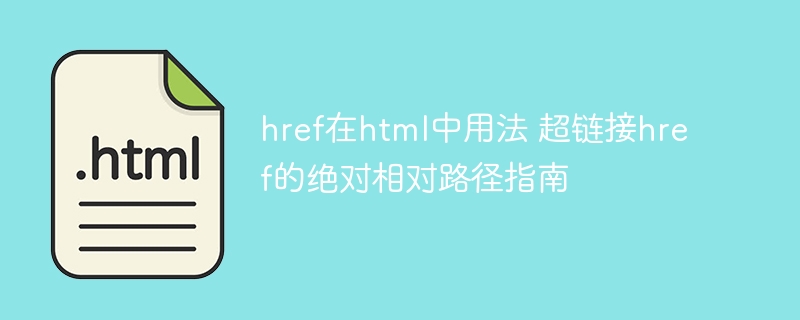
- 下一篇
- href超链接用法详解:绝对与相对路径指南
-

- 文章 · 前端 | 5分钟前 |
- CSS调整字母间距方法详解
- 400浏览 收藏
-

- 文章 · 前端 | 5分钟前 | JavaScript 本地服务器 手机HTML脚本 文件协议 HTML运行工具
- 手机运行HTML脚本方法详解
- 371浏览 收藏
-

- 文章 · 前端 | 7分钟前 |
- NextAuth多租户认证与Cookie优化技巧
- 266浏览 收藏
-

- 文章 · 前端 | 14分钟前 |
- JavaScript常用工具函数推荐
- 461浏览 收藏
-

- 文章 · 前端 | 18分钟前 |
- HTML5运行方法全解析教程
- 235浏览 收藏
-

- 文章 · 前端 | 24分钟前 |
- 构造函数与类用法区别详解
- 364浏览 收藏
-

- 文章 · 前端 | 27分钟前 |
- CSS上下边距布局技巧与应用
- 270浏览 收藏
-

- 文章 · 前端 | 28分钟前 |
- CSSsticky定位与overflow实用技巧
- 372浏览 收藏
-

- 文章 · 前端 | 38分钟前 |
- Flexbox和column-count多列布局技巧
- 422浏览 收藏
-

- 文章 · 前端 | 40分钟前 |
- CSS锥形渐变旋转动画怎么实现
- 102浏览 收藏
-

- 文章 · 前端 | 43分钟前 |
- JavaScript动画原理与实现解析
- 156浏览 收藏
-

- 前端进阶之JavaScript设计模式
- 设计模式是开发人员在软件开发过程中面临一般问题时的解决方案,代表了最佳的实践。本课程的主打内容包括JS常见设计模式以及具体应用场景,打造一站式知识长龙服务,适合有JS基础的同学学习。
- 543次学习
-

- GO语言核心编程课程
- 本课程采用真实案例,全面具体可落地,从理论到实践,一步一步将GO核心编程技术、编程思想、底层实现融会贯通,使学习者贴近时代脉搏,做IT互联网时代的弄潮儿。
- 516次学习
-

- 简单聊聊mysql8与网络通信
- 如有问题加微信:Le-studyg;在课程中,我们将首先介绍MySQL8的新特性,包括性能优化、安全增强、新数据类型等,帮助学生快速熟悉MySQL8的最新功能。接着,我们将深入解析MySQL的网络通信机制,包括协议、连接管理、数据传输等,让
- 500次学习
-

- JavaScript正则表达式基础与实战
- 在任何一门编程语言中,正则表达式,都是一项重要的知识,它提供了高效的字符串匹配与捕获机制,可以极大的简化程序设计。
- 487次学习
-

- 从零制作响应式网站—Grid布局
- 本系列教程将展示从零制作一个假想的网络科技公司官网,分为导航,轮播,关于我们,成功案例,服务流程,团队介绍,数据部分,公司动态,底部信息等内容区块。网站整体采用CSSGrid布局,支持响应式,有流畅过渡和展现动画。
- 485次学习
-

- ChatExcel酷表
- ChatExcel酷表是由北京大学团队打造的Excel聊天机器人,用自然语言操控表格,简化数据处理,告别繁琐操作,提升工作效率!适用于学生、上班族及政府人员。
- 3197次使用
-

- Any绘本
- 探索Any绘本(anypicturebook.com/zh),一款开源免费的AI绘本创作工具,基于Google Gemini与Flux AI模型,让您轻松创作个性化绘本。适用于家庭、教育、创作等多种场景,零门槛,高自由度,技术透明,本地可控。
- 3410次使用
-

- 可赞AI
- 可赞AI,AI驱动的办公可视化智能工具,助您轻松实现文本与可视化元素高效转化。无论是智能文档生成、多格式文本解析,还是一键生成专业图表、脑图、知识卡片,可赞AI都能让信息处理更清晰高效。覆盖数据汇报、会议纪要、内容营销等全场景,大幅提升办公效率,降低专业门槛,是您提升工作效率的得力助手。
- 3440次使用
-

- 星月写作
- 星月写作是国内首款聚焦中文网络小说创作的AI辅助工具,解决网文作者从构思到变现的全流程痛点。AI扫榜、专属模板、全链路适配,助力新人快速上手,资深作者效率倍增。
- 4548次使用
-

- MagicLight
- MagicLight.ai是全球首款叙事驱动型AI动画视频创作平台,专注于解决从故事想法到完整动画的全流程痛点。它通过自研AI模型,保障角色、风格、场景高度一致性,让零动画经验者也能高效产出专业级叙事内容。广泛适用于独立创作者、动画工作室、教育机构及企业营销,助您轻松实现创意落地与商业化。
- 3818次使用
-
- JavaScript函数定义及示例详解
- 2025-05-11 502浏览
-
- 优化用户界面体验的秘密武器:CSS开发项目经验大揭秘
- 2023-11-03 501浏览
-
- 使用微信小程序实现图片轮播特效
- 2023-11-21 501浏览
-
- 解析sessionStorage的存储能力与限制
- 2024-01-11 501浏览
-
- 探索冒泡活动对于团队合作的推动力
- 2024-01-13 501浏览




